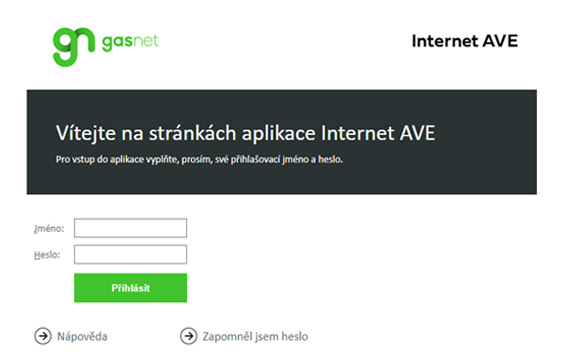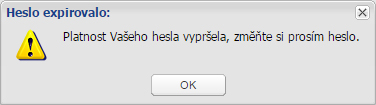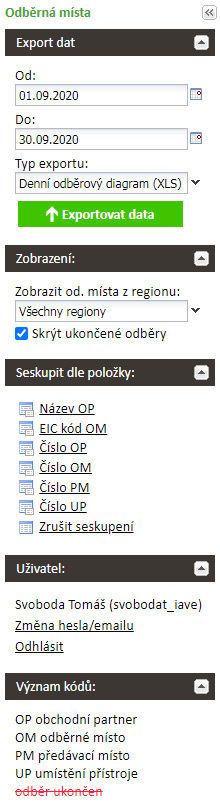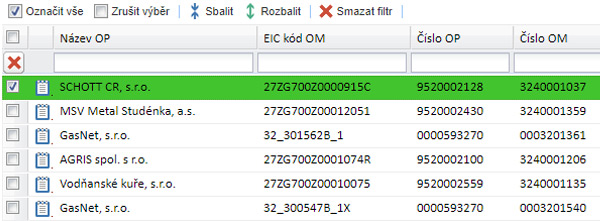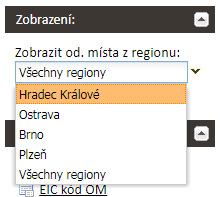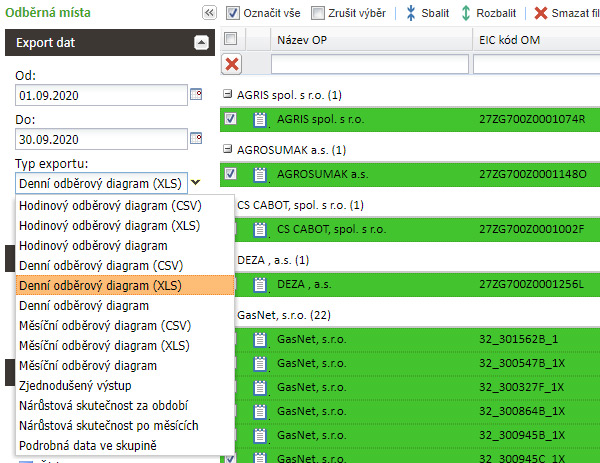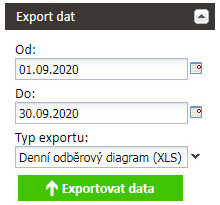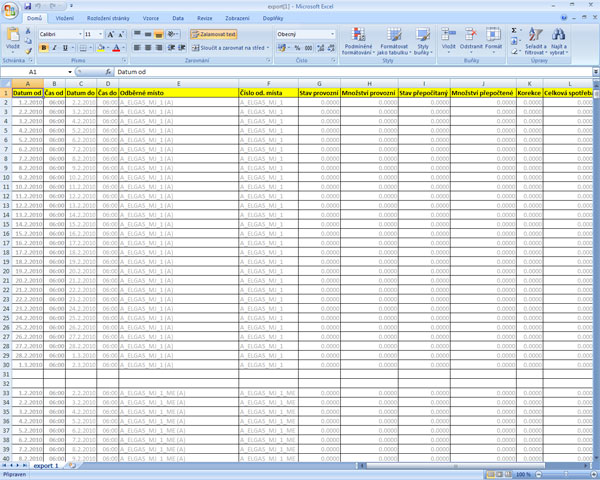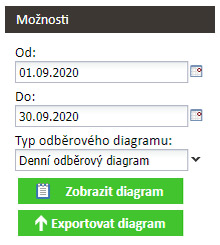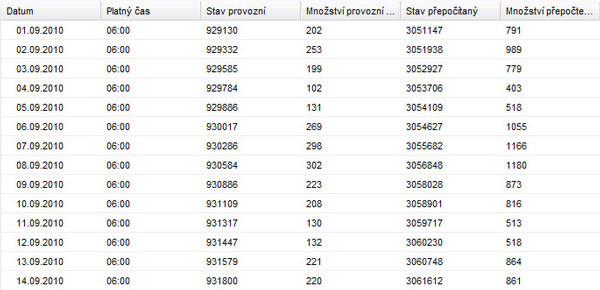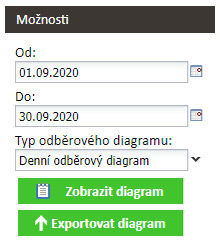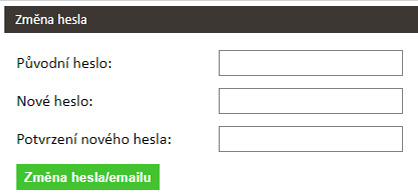Online nápověda
Kapitoly:
- 1.1 Úvod
- 1.2 Seznámení s aplikací
- 1.2.1 Přihlášení odběratele
- 1.2.2 Popis hlavní obrazovky
- 1.2.3 Filtrování dat
- 1.3 Export dat
- 1.4 Seznam odběrných míst - detailní popis
- 1.5 Nastavení
1.1 Úvod
Aplikace Internet AVE Vám umožňuje kdykoliv získávat informace o množství odebraného plynu v jednotlivých odběrných místech, vytvářet tiskové sestavy, exporty a sumarizující odběry ze všech Vašich odběrných míst ve formě denních, případně hodinových odběrových diagramů v definovaném časovém období.
Nápověda aplikace Internet AVE je koncipována tak, abyste po jejím přečtení byli schopni využívat všechny funkce systému a v případě jakýchkoliv nejasností nalézt odpověď na Vaši otázku v online nápovědě.
Ve vybraných kapitolách jsou pro názornost zobrazeny obrázky, které Vám pomohou při popisu dané kapitoly. Pro zobrazení obrázku v plné velikosti v novém okně prohlížeče, klikněte na jeho zmenšený náhled.
Upozornění: Aplikace Internet AVE je testována na prohlížeči Microsoft Internet Explorer 8.0 a Google Chrome 5.0. Pro bezchybné fungování aplikace musí být na počítači povoleny cookies a zapnutý JavaScript.
Veškeré názvy a hodnoty uvedené v této nápovědě jsou smyšlené a mají čistě informativní charakter.
nahoru
1.2 Seznámení s aplikací
V této kapitole se seznámíte se správným postupem při přihlášení odběratele plynu, hlavní obrazovkou, která se načte do prohlížeče po přihlášení uživatele a základním popisem hlavních prvků v ní. Součástí této kapitoly bude také bližší pohled na Seznam odběrných míst, práce se seznamem a možnostmi zobrazení odběrných míst.

1.2.1 Přihlášení odběratele
Pokud spustíte Internet Explorer a do panelu adresy napíšete http://iave.gasnet.cz, zobrazí se Vám úvodní obrazovka přihlášení do aplikace Internet AVE.
Pro správné přihlášení do aplikace, prosím vyplňte do prázdných polí Vaše přihlašovací jméno a heslo. Pokud napíšete špatné jméno, nebo heslo, zobrazí se toto hlášení: "Neplatné jméno nebo heslo.". V tomto případě je zapotřebí znovu zapsat Vaše správné přihlašovací údaje (jméno a heslo).
Pakliže zadáte Vaše přihlašovací údaje chybně třikrát zasebou, zobrazí se toto hlášení: Váš účet je uzamčen. Zadal(a) jste opakovaně nesprávné heslo, účet bude na dobu 15 minut uzamčen. Váš účet se z bezpečnostních důvodů uzamkne na patnáct minut. Po této době budete moci znovu zadat Vaše korektní přihlašovací údaje a přihlásit se do aplikace Internet AVE.
U nově vytvořených uživatelských účtů, a to jak vytvořených ručně i automaticky, se z bezpečnostních důvodů zobrazí po prvním přihlášení uživatele toto hlášení: Platnost hesla vypršela, změňte si prosím na stránce nastavení heslo. V tomto případě důrazně doporučujeme ihned po prvním přihlášení uživatele změnit v Nastavení aplikace Internet AVE heslo pro přihlášení. Dokud nebude přihlašovací heslo v nastavení změněno, bude se stále po přihlášení zobrazovat hlášení o vypršení původního hesla.

1.2.2 Popis hlavní obrazovky
Po přihlášení se do prohlížeče načte okno s hlavní obrazovkou aplikace Internet AVE.
V záhlaví hlavní obrazovky se zobrazuje logo společnosti RWE a název aplikace.
Hlavní obrazovka se skládá ze dvou vertikálních sloupců.
V levém sloupci se nacházejí panely pro:
- Export dat (ze seznamu odběrných míst)
- Zobrazení (dle regionu)
- Možnosti seskupení (dle položek)
- Možnosti uživatele
- Informace o významu kódů
Bližší informace o panelu Export dat a jeho použití naleznete v kapitole 1.3 Export dat.
Panel Zobrazení umožňuje filtrovat položky dle zvoleného regionu, případně zobrazovat položky ze všech regionů současně.
V panelu Seskupit dle položky je možné provést seskupení dat dle vybrané položky, což se projeví v pravém sloupci změnou prezentace dat,
která lze díky seskupení dále sbalit nebo rozbalit do daných skupin.
V panelu Uživatel se zobrazuje jméno uživatele, který je právě přihlášen do aplikace Internet AVE.
Po úspěšném přihlášení se na tomto místě bude zobrazovat právě Vaše jméno.
Další velice důležitou položkou v tomto panelu jsou dvě tlačítka. Tlačítko Změnit heslo slouží ke změně Vašich přihlašovacích údajů.
Více se o změně Vašich přihlašovacích údajů dozvíte zde.
Tlačítko Odhlásit slouží k odhlášení právě přihlášeného uživatele z aplikace Internet AVE.
Pravý sloupec při načtení hlavní obrazovky aplikace zobrazuje Seznam odběrných míst.

1.2.3 Filtrování dat
Filtrování dat lze provádět pomocí řádku k tomu určenému v samotné tabulce, případně filtrování na úrovni regionů lze provést také pomocí výběru daného regionu z nabídky v panelu Zobrazení v levém sloupci obrazovky.
nahoru
1.3 Export dat
Komponenta Export dat slouží k převodu dat ze Seznamu odběrných míst do tabulky programu MS Excel ve formátu *.xls, nebo *.csv.

1.3.1 Ovládání exportu dat
Převod dat do externího souboru se provede zaškrtnutím vybrané položky v Seznamu odběrných míst a zvolením Typu exportu souboru, do kterého chceme převést vybraná data (v našem případě Denní odběrný diagram ve formátu XLS).
Pokud nevyberete žádnou z položek v Seznamu odběrných míst a budete chtít exportovat data, zobrazí se Vám toto hlášení: "Není zvoleno žádné odběrné místo". V tom případě, prosím vyberte položku v Seznamu odběrných míst.
Dále je zapotřebí vybrat časové období. Tedy vybrat datum od a do doby, do které bude tabulka exportována. V našem případě to bude datum od 1. srpna 2016 do 31. srpna 2016. Exportovaná tabulka tak bude zobrazovat data za jeden kalendářní měsíc. Pozn.: Exportovat tabulku je možné i za delší období, než je jeden kalendářní měsíc.
Nyní již klikneme na tlačítko Exportovat data, zobrazí se dialogové okno pro stažení exportovaného souboru. Exportovaný soubor je možné uložit na pevný disk Vašeho počítače, případně jej můžete přímo otevřít v programu MS Excel.
Příklad exportované tabulky (v našem případě jsme exportovali Denní odběrový diagram ve formátu *.csv v období od 1.2.2010 do 28.2.2010):
Komponenta Export dat nabízí převod dat ze Seznamu odběrných míst v těchto formátech:
- Hodinový odběrový diagram (CSV)
- Hodinový odběrový diagram (XLS)
- Hodinový odběrový diagram
- Denní odběrový diagram (CSV)
- Denní odběrový diagram (XLS)
- Denní odběrový diagram
- Měsíční odběrový diagram (CSV)
- Měsíční odběrový diagram (XLS)
- Měsíční odběrový diagram
- Zjednodušený výstup
- Nárůstová skutečnost za období
- Nárůstová skutečnost po měsících
- Podrobná data ve skupině
Poznámka: CSV formát je jednoduchý textový soubor, ve kterém jsou jednotlivé hodnoty oddělené středníkem. CSV lze vytvořit/otevřít v programu MS Excel.

1.3.2 Denní a hodinový odběrný diagram + letní a zimní čas
Aplikace Internet AVE umožňuje v detailech Odběrného místa zobrazit denní odběrový, nebo hodinový diagram. Pokud tedy chceme zobrazit diagram, vybereme v možnostech požadovaný typ diagramu (denní nebo hodinnový) a vybereme datum jeho zobrazení. Tedy od a do jaké doby se má diagram zobrazit. Nyní klikneme na tlačítko Zobrazit diagram, který se ihned zobrazí v hlavním okně aplikace Internet AVE.
Diagram zobrazuje, ve vybraném období, denní nebo hodinové hodnoty spolu s jejich celkovými součty. Součástí odběrového diagramu je i zobrazení nejvyššího denního / hodinového odběru v zadaném období a průměrný denní / hodinový odběr v zadaném období.
Samotná data v diagramu jsou vždy zobrazována v platném středoevropském čase (tj. UTC+1 v zimním období, případně UTC+2 v období letním).
Tabulku diagramu je možné exportovat do *.csv nebo *.xls souboru, případně zobrazenou tabulku vytisknout.
nahoru
1.4 Seznam odběrných míst - detailní popis
Aplikace Internet AVE zobrazuje na hlavní stránce Seznam odběrných míst. V tabulce jsou přehledně zobrazeny názvy zákazníků s jejich odběrnými místy. U každého zákazníka je také zobrazeno číslo odběrného místa a číslo měřidla.
Pokud chceme zobrazit detailní informace o Odběrném místě, jednoduše klikneme na vybraného zákazníka v Seznamu odběrných míst.
Ihned se nám načte stránka s detaily odběrného místa, kde jsou zobrazeny tyto údaje:
- Číslo měřidla
- Číslo odběrného místa
- Odběrné místo
- Číslo plátce
- Plátce
Z detailních informací o Odběrném místě lze zobrazit denní nebo hodinový odběrový diagram za určité časové období. Tyto diagramy lze posléze tisknut a exportovat do *.csv, nebo *.xml souborů. Bližší informace o denním a hodinovém odběrovém diagramu najdete v kapitole
1.3.2 Denní a hodinový odběrný diagram + letní a zimní čas.
nahoru
1.5 Nastavení
Pokud jste se poprvé přihlásil/a do aplikace Internet AVE, bude zapotřebí z důvodů zabezpečení změnit Vaše výchozí heslo. Vaše přihlašovací údaje změníte tak, že kliknete v levém sloupci v panelu Uživatel na odkaz Změna hesla. V nastavení můžete vidět Vaše uživatelské jméno, které se zobrazuje při přihlášení do aplikace. Jednoduchým přepsáním původního hesla, zadáním nového a jeho potvrzením změníte Vaše současné, nebo výchozí heslo za nové.
nahoru